Cách thay đổi bàn phím iPhone, cài đặt nhanh gọn lẹ 2022
Đối với mọi phiên bản iPhone trên thị trường hiện nay đều có thể áp dụng chung các cách chỉnh bàn phím iPhone. Bài viết này sẽ giải đáp 4 câu hỏi thường gặp nhất ở người dùng iPhone khi gặp các vấn đề liên quan đến bàn phím. Tìm hiểu cùng Pad Store ngay bây giờ nhé!
Các bạn có thể xem nhanh nội dung bài viết tại đây
1. Cách chỉnh bàn phím iPhone thêm nhiều ngôn ngữ
Bàn phím mặc định của iPhone chỉ có 2 ngôn ngữ là Tiếng Anh và Tiếng Việt, trong khi đó trên iPhone có sẵn hơn 80 bàn phím ứng với 80 thứ tiếng nước ngoài.
Để cài thêm nhiều ngôn ngữ cho bàn phím iPhone bạn thực hiện theo cách bước sau:
Bước 1: Truy cập vào phần “Cài đặt” sau đó kéo xuống phần “Cài đặt chung” và chọn mục “Bàn phím”
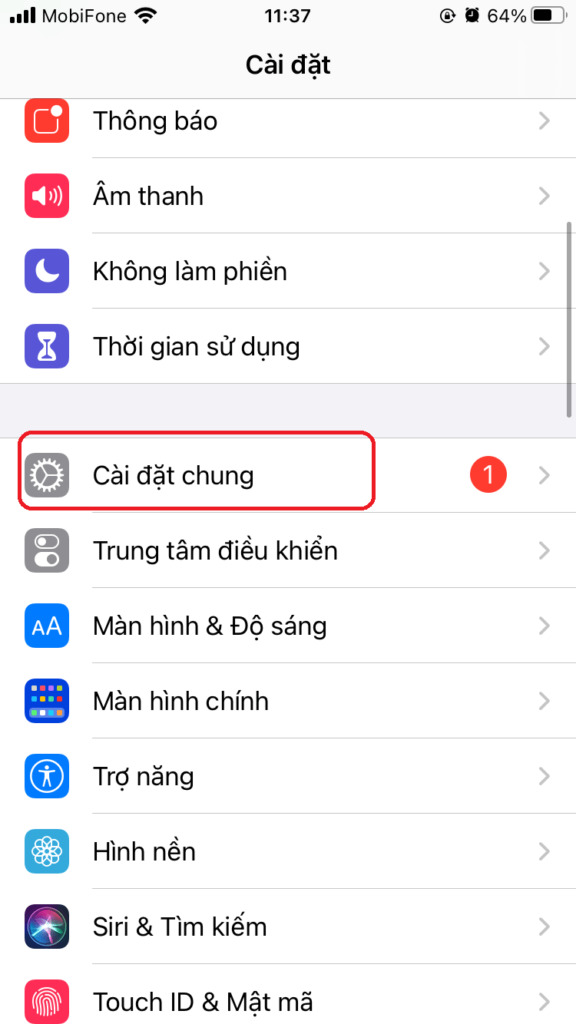
Truy cập vào phần cài đặt chung
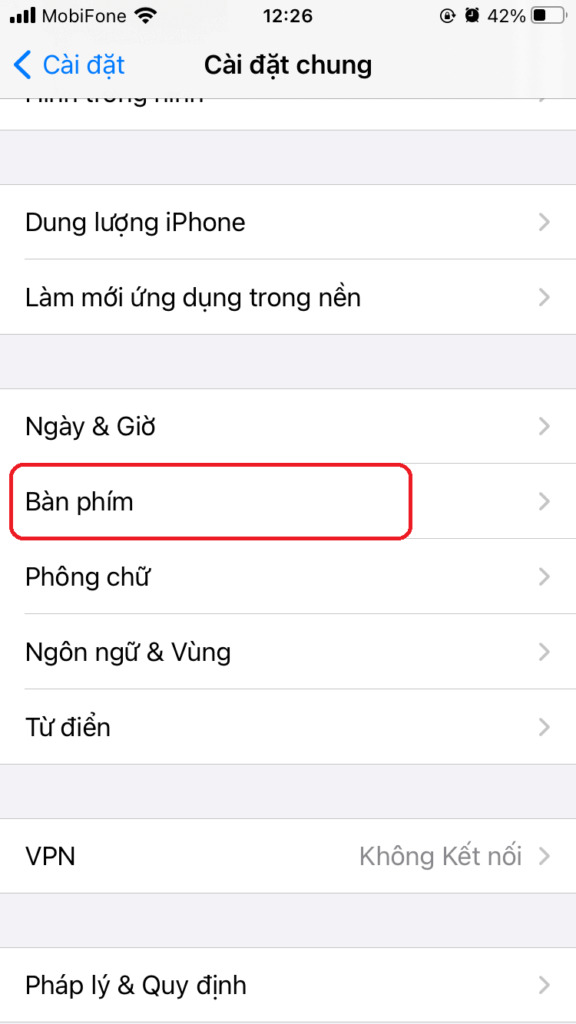
Lựa chọn bàn phím để bắt đầu thiết lập cách chỉnh bàn phím iPhone
Bước 2: Sau đó chọn “Thêm bàn phím mới”
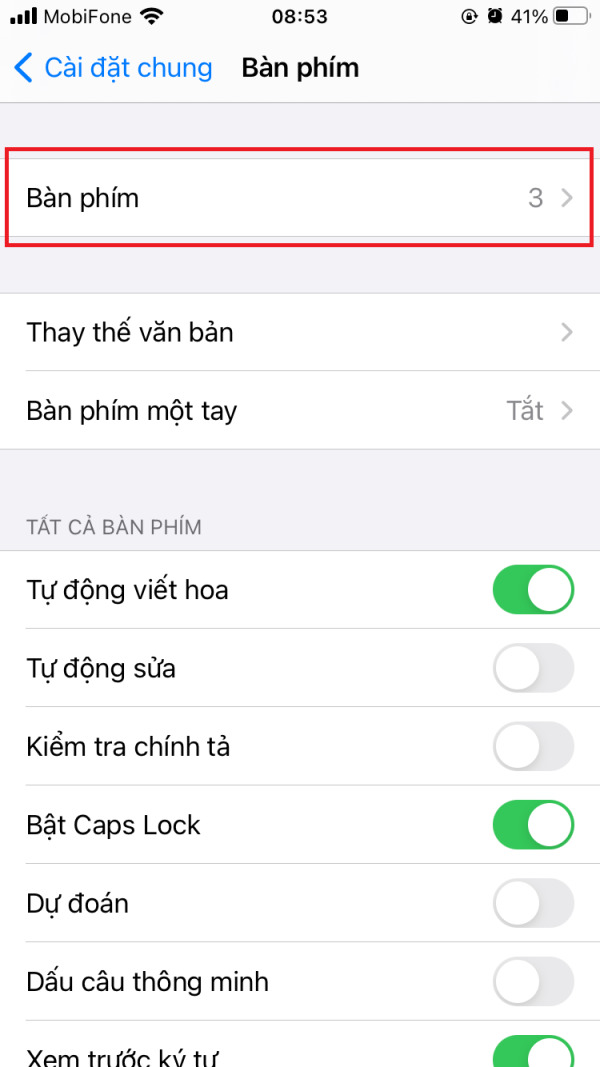
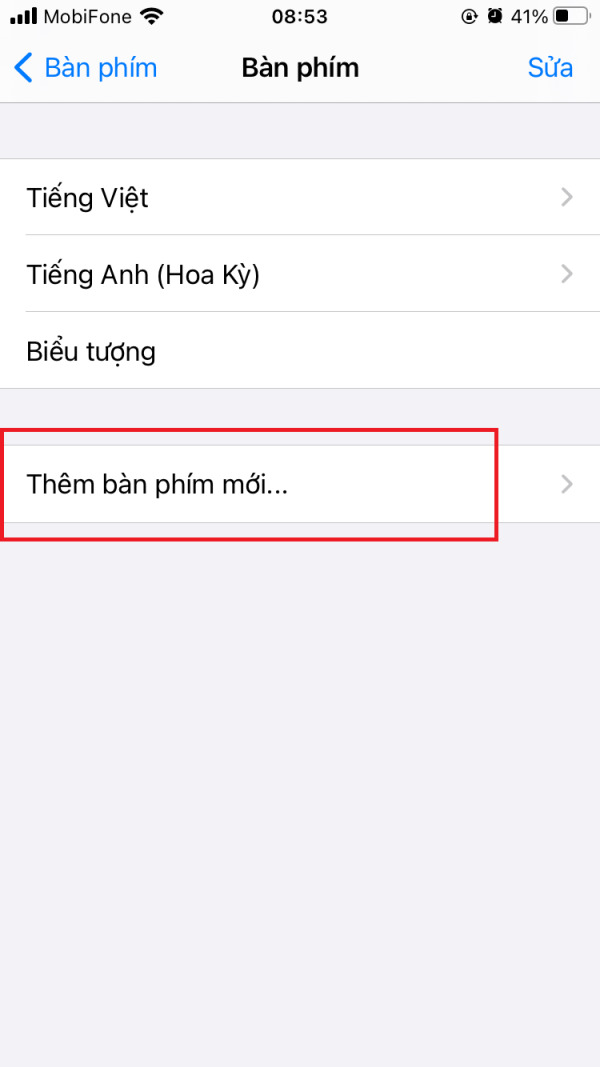
Bước 3: Lúc này, các ngôn ngữ mới sẽ hiện ra, bạn lựa chọn ngôn ngữ mình muốn sau đó nhấn Xong. Bạn đã hoàn thành xong cách chỉnh bàn phím iPhone thêm nhiều ngôn ngữ khấc rồi đấy.
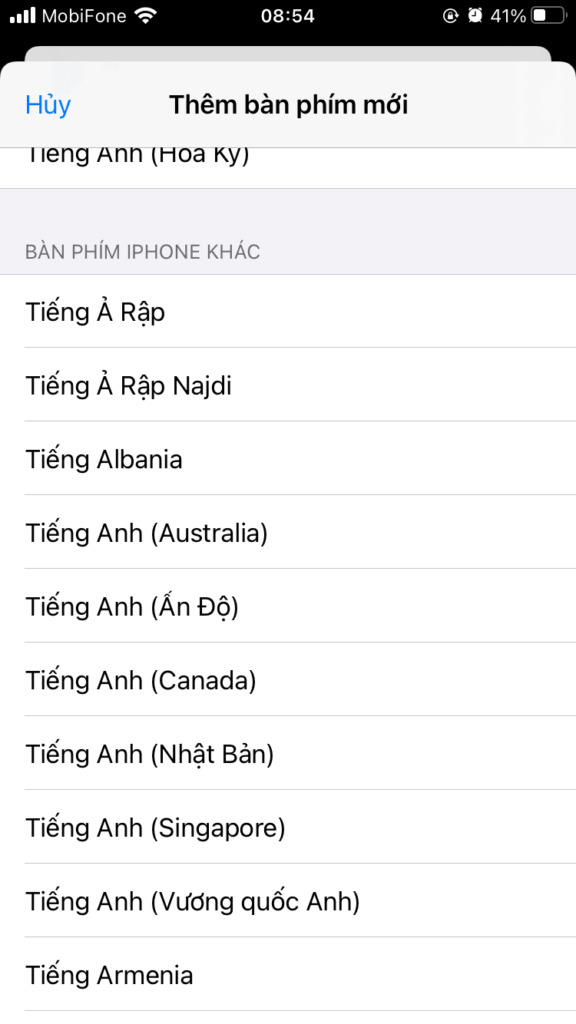
Lựa chọn ngôn ngữ bạn muốn
2. Cách thay đổi bàn phím iPhone sang ngôn ngữ khác
Để cài bàn phím iPhone sang ngôn ngữ khác, bạn nhấn và giữ vào quả địa cầu ở góc trái bên dưới bàn phím.
Lúc này bàn phím sẽ hiển thị mục “Cài đặt bàn phím”, truy cập vào mục cài đặt bàn phím để chuyển sang màn cài đặt bàn phím. Lúc này bạn có thể chọn thêm bất cứ ngôn ngữ nào cho bàn phím của mình.
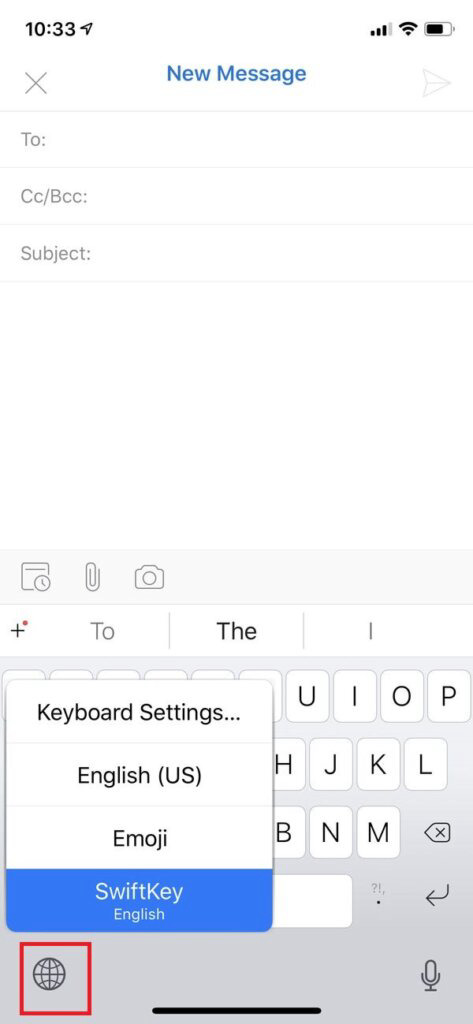
Nhấn và giữ quả địa cầu là cách thay đổi bàn phím iPhone chuyển sang ngôn ngữ khác
3. Cách cài đặt bàn phím iPhone tải về từ Appstore
Apple hiện nay đã cho phép người dùng sử dụng bàn phím của bên thứ 3 cung cấp. Nhờ vậy, người dùng có thể tải về các mẫu bàn phím khác nhau từ Appstore.
Sau khi tải app thay đổi bàn phím iPhone hoàn tất bạn thực hiện cài đặt và kích hoạt để sử dụng bàn phím theo hướng dẫn sau đây:
Bước 1: Mở Setting (Cài đặt) sau đó chọn General (Cài đặt chung ) và vuốt lên để kéo xuống cuối màn hình.
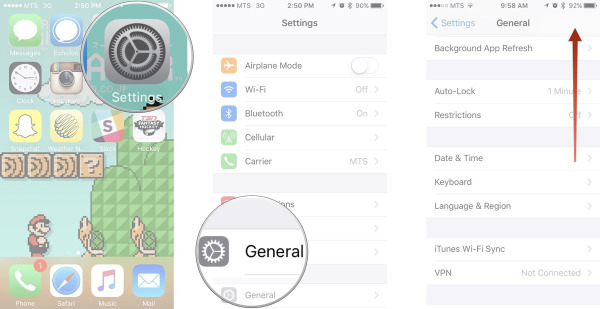
Bước 1 cách đổi bàn phím điện thoại iPhone
Bước 2: Chọn Keyboard ( Bàn phím ) → Tiếp tục chọn Keyboard ( Bàn phím ) và chọn Add New Keyboard (Thêm bàn phím mới)
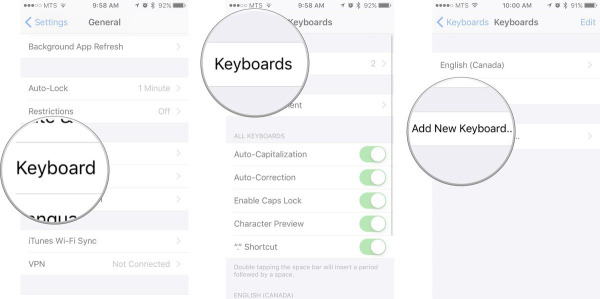
Hình ảnh minh họa bước 2 cách cài bàn phím iPhone
Bước 3: Nhấn vào mục Third - Party Keyboards, tại đây sẽ hiển thị các bàn phím đã được cài đặt trên máy. Bạn có thể lựa chọn bất cứ bàn phím nào để sử dụng.
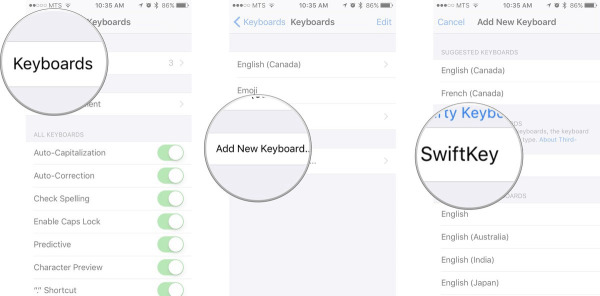
Mô tả bước 3 cách cài đặt bàn phím iPhone 6,5, iPhone XS Max,...
4. Cách chỉnh bàn phím iPhone về mặc định
Sau một thời gian sử dụng và bạn đã thay đổi một vào tùy chọn đối với bàn phím iPhone, bạn có thể đổi bàn phím iPhone về mặc định bằng các bước sau đây:
Bước 1: Mở “Cài đặt” và truy cập vào “Cài đặt chung” - General sau đó kéo xuống cuối trang.
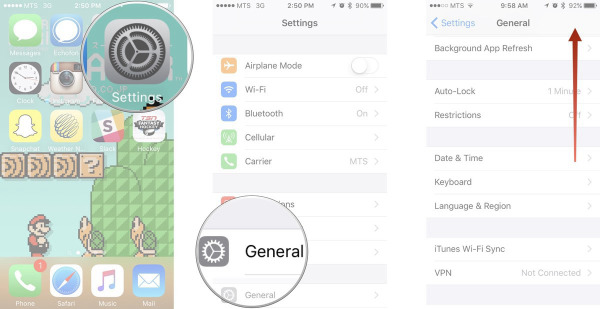
Hình minh họa bước 1 cách đổi bàn phím iPhone
Bước 2: Tương tự như cách làm ở trên, bạn truy cập vào “Bàn phím” và tiếp tục chọn “Bàn phím”. Sau đó lựa chọn các ngôn ngữ, Icon bạn muốn sử dụng làm mặc định cho máy và ấn “Done”.
Vậy là bạn đã có thể cài đặt bàn phím iPhone về chế độ mặc định.
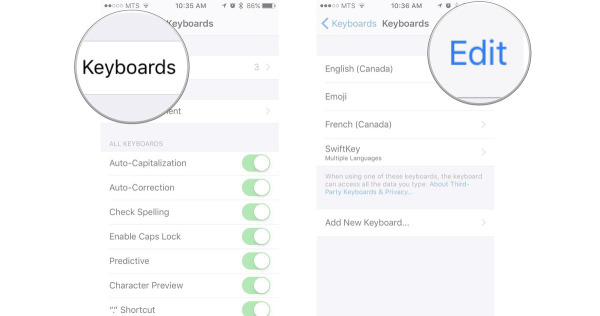
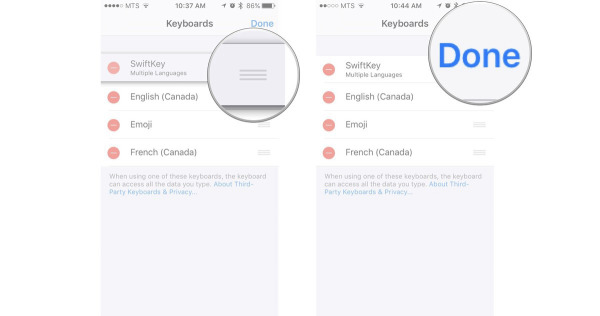
Ấn “Done” sau khi hoàn tất các bước thiết lập trên
5. Kết luận
Với mọi cách cài đặt bàn phím iPhone đều có một điểm chung là bạn cần truy cập vào tính năng “Bàn phím” nằm bên trong phần cài đặt. Tại đây bạn có thể tùy chọn thay đổi ngôn ngữ mặc định cho máy, Icon sử dụng và một số tùy chọn khác tùy theo mong muốn sử dụng của bạn.
Với hướng dẫn chi tiết về 4 cách chỉnh bàn phím iPhone kể trên, bạn hoàn toàn tự tin làm chủ chiếc điện thoại của mình. Nhờ vậy, bạn có thể dễ dàng thay đổi các tùy chọn bất cứ lúc nào để có một bộ bàn phím đạt tiêu chí tiện lợi nhất.
Rất nhiều mẹo sử dụng iPhone mà có thể bạn chưa biết đã được tổng hợp trên Website của Pad Store. Truy cập và xem ngay!

_1648367722.png)












